- 系统
- 教程
- 软件
- 安卓
时间:2021-07-21 来源:u小马 访问:次
Win11预览版目前正在向广大用户推送,很多朋友也都开始升级了Win11系统,最近有Win11系统用户在更新的时候,反映说会遇到无法登录系统的情况,一直卡在登录界面无法登录进入,遇到这样的情况该如何解决呢?今天小编向大家简单的介绍一下Win11更新后卡在登录界面的解决方法,希望大家会喜欢。
访问:
1、首先重启电脑并按住键盘上的“Shift”键。
2、之后依次选择新界面中的‘查看高级修复选项’----‘疑难解答’----‘高级选项’----‘启动设置’。
3、随后点击右下角的‘重启’选项,在重启出来的安全界面中按下“F4”即可进入安全模式。
4、进入安全模式之后按下快捷键“WIN+R”在对话框中输入cmd。
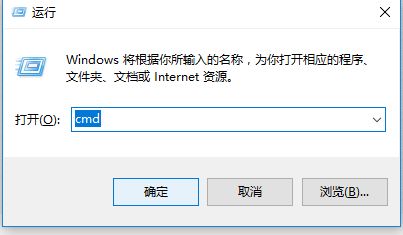
5、输入netsh winsock reset回车,完成操作后重启电脑即可全部搞定了。
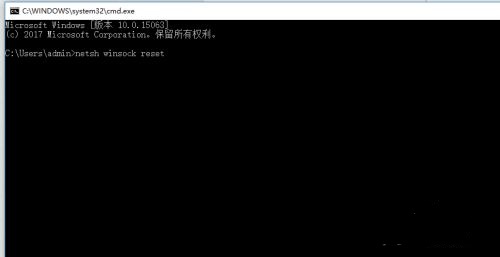
以上介绍的内容就是关于Win11更新后卡在登录界面的解决方法,不知道大家学会了没有,如果你也遇到了这样的问题的话可以按照小编的方法自己尝试一下,希望可以帮助大家解决问题,谢谢!!!想要了解更多的Windows11技巧请关注Win10u小马~~~~





